概要
Word文書を暗号化することで、機密データが安全に保護されます。しかし、パスワードを忘れた場合や削除したい場合には、解決策が必要です。この記事では、Word文書暗号化パスワードの解除について効果的な方法を紹介します。
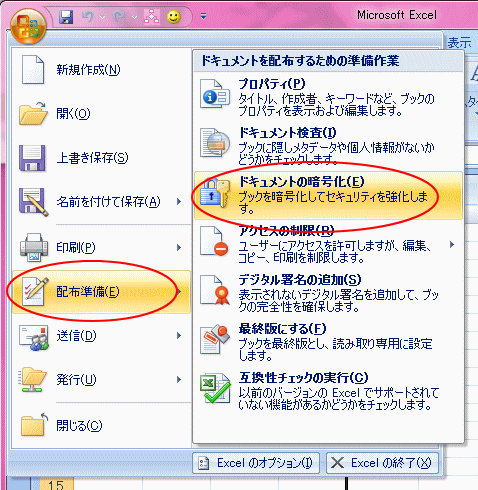
Word 文書を暗号化した後、暗号化を解除したい場合は、以下の方法の紹介を参照してください。
一. Wordファイルのパスワードを解除
方法 1: 元のパスワードを知っている場合は、パスワード設定で削除
具体的な手順:
① Word文書を開き、暗号化されたパスワードを入力します。
② 次に「Office ボタン」→「配布準備」→「ドキュメントの暗号化」をクリックします。
注意: Microsoft Word 2010 以降の場合は、[ファイル] > [情報] > [ドキュメントの保護] > [パスワードで暗号化] をクリックします。
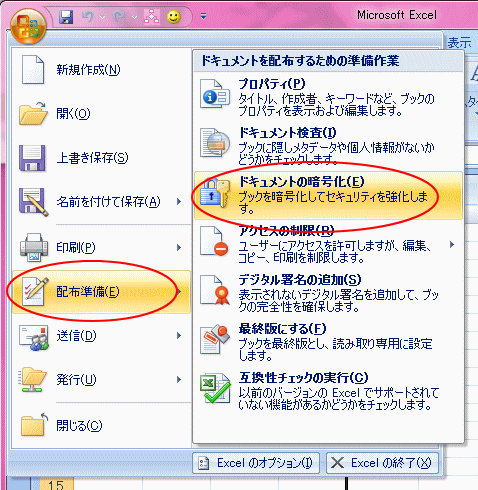
③「パスワード」ボックスのパスワードをクリアし、「OK」をクリックします。
方法 2: (元のパスワードがわからない) Word 文書パスワードクラッカーを使用する

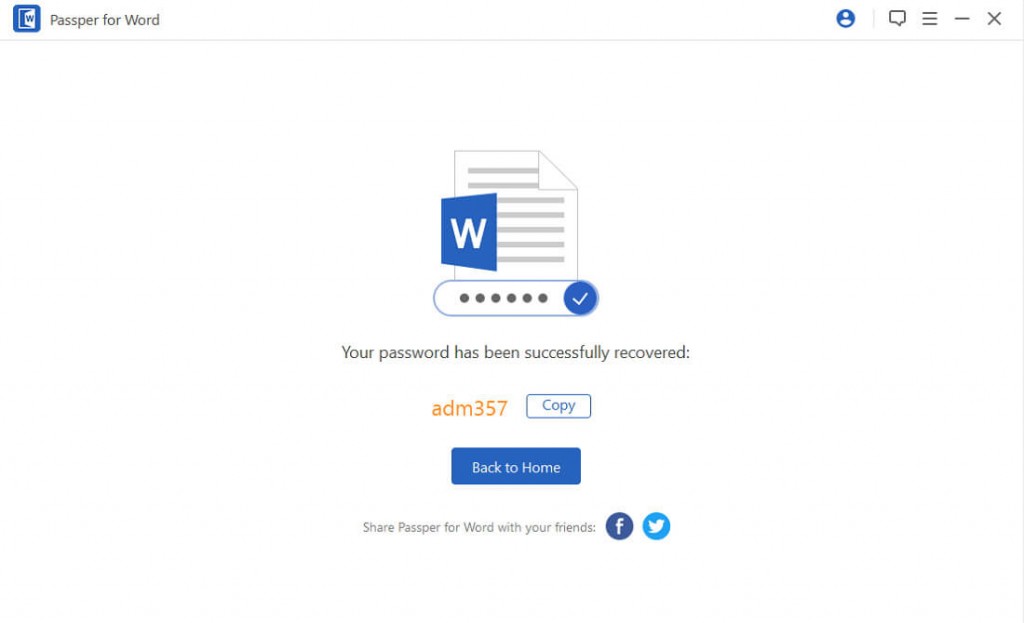
方法 3: (元のパスワードがわからない) 空白の文書に暗号化ファイルのテキストを挿入する
具体的な手順:
①「officeボタン」→「新規作成」の順にクリックして、新しい空白の文書を作成します(「Ctrl+N」キーを押して空白のファイルをすばやく作成することもできます)。
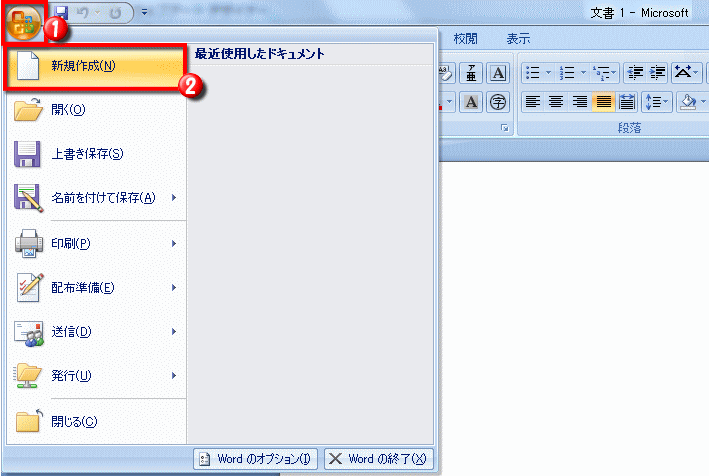
② 上部メニューバーの「挿入」をクリックし、「オブジェクト」ボタンをクリックし、メニューから「テキストをファイルから挿入」を選択します。
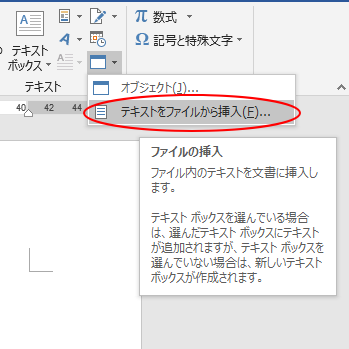
③ 「ファイルの挿入」ウィンドウで、暗号化された Word テキストファイルを選択して「挿入」ボタンをクリックします。暗号化されたドキュメントを空白のドキュメントに挿入すると、機密性が保たれることなくドキュメントにアクセスして編集できます。
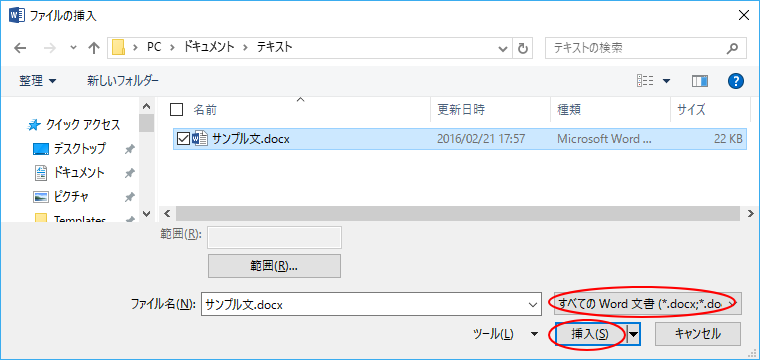
Microsoft Wordに搭載されているパスワード保護機能は文書を暗号化することができますが、それを破る方法は数多くあるため、情報漏洩やセキュリティの低下が容易に発生する可能性があります。 Word 文書をより適切に保護するには、Renee File Protector を使用することをすすめます。
二. より安全なファイル暗号化ツール Renee File Protector

操作簡単 簡単な操作でファイルを暗号化して守られます。
完全なファイル保護 ローカルや外部ストレージのデータを隠したり、ロックしたりすることができます。
強力保護 世界標準の暗号アルゴリズム(AES256)を採用し、安全性抜群。
圧縮暗号化機能付き すべてのデータを圧縮暗号化でき、データ転送の安全性を確保。
攻撃を防ぐ 最大五回のパスワード入力回数を設定でき、総当たり攻撃を防ぐ。
操作簡単 ウィザード形式で初心者も自力で復元可能。
完全なファイル保護 ローカルや外部ストレージデータを保護可能...
強力保護 暗号化の形式は公開されない、プライバシーを保護。
① Renee File Protector をインストールして開きます。初めて使用する場合は、ソフトを起動するためのパスワードを設定する必要があります。
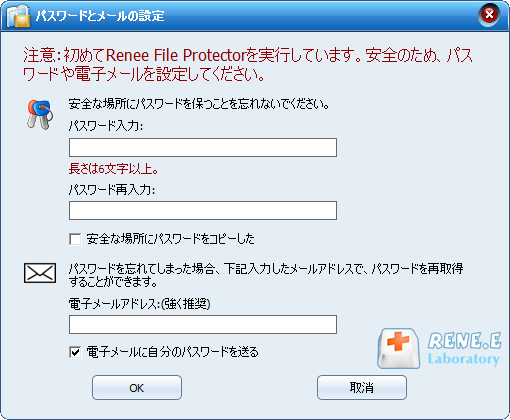
② 左メニューバーの「一般」→「暗号化」クリックし、暗号化するWordファイルを選択します。

③ 追加後、「gflに暗号化」または「exeに暗号化」をクリックします。
gfl 形式の場合は、gfl ファイルを復号化するには、Renee File Protector をコンピュータにインストールする必要があります。exe 形式の場合は、exe ファイルを復号化するには、コンピュータにはこのソフトウェアは必要ありません。
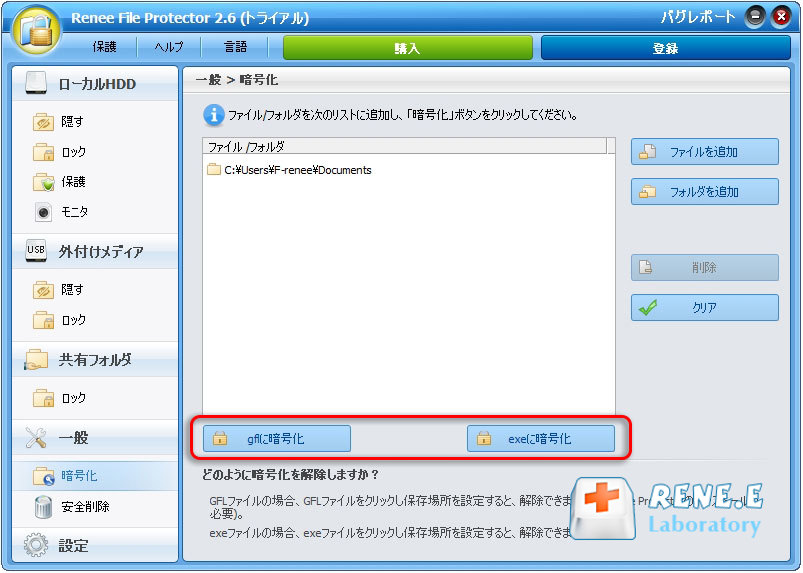
④ 暗号化形式を選択した後、ポップアップの新しいウィンドウでドキュメントの暗号化パスワードを入力し、「OK」をクリックして暗号化ステップを完了します。
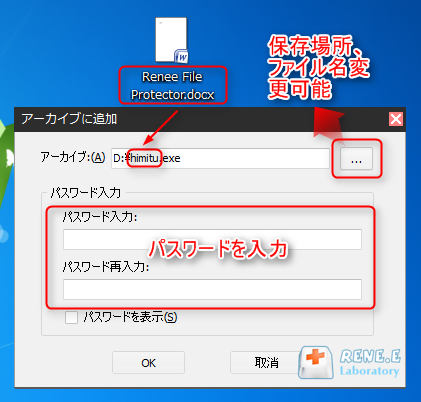
Word文書のパスワードを解除する方法:
ファイル暗号化を解除する場合は、Word 文書をダブルクリックして 、パスワードを入力して復号化を完了できます。復号化されたファイルを開くのにパスワードは必要なくなります。
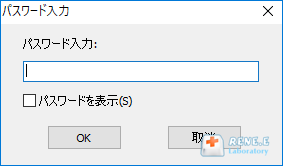
関連記事 :
2017-10-16
Imori : フォルダに鍵をかけると、引き出しに鍵をかけると同じように、中身は見えなくなり、情報安全を守れます。次にフォルダに鍵をかける方法を...
【Windows】フォルダにパスワードをかけてデータを保護する方法
2017-09-25
Ayu : Windows OSバージョンにより、Windows標準のパスワード暗号化機能が搭載されていない場合があります。次にWindow...
【Windows7】EFS暗号化機能でファイル/フォルダを暗号化する方法
2022-02-07
Yuki : 情報安全を確保する方法はどれぐらいご存知ですか?Windowsシステムのユーザーなら、もっとも基本的な方法は次のようになります。...
操作は簡単!PDFをエクセル(Excel)に変換する方法5つ
2024-01-30
Imori : PDFファイルのテーブルデータを修正または利用したい場合、PDFをエクセル(Excel)に変換する必要があります。この記事は、簡...




